Loa Sony là một thiết bị âm thanh di động tiện lợi, cho phép bạn thưởng thức âm nhạc mọi lúc mọi nơi. Để sử dụng loa Bluetooth Sony, bạn cần kết nối loa với thiết bị phát nhạc như điện thoại, máy tính bảng hoặc máy tính xách tay qua Bluetooth. Bài viết này sẽ hướng dẫn bạn cách kết nối Bluetooth loa Sony một cách đơn giản và nhanh chóng.
Hướng dẫn kết nối bluetooth loa Sony
Kết nối điện thoại
Để kết nối bluetooth loa Sony trên thiết bị điện thoại, người dùng có thể thực hiện theo các bước sau đây:
Bước 1: Trước tiên, hãy mở cài đặt trên thiết bị điện thoại của bạn và chọn mục Bluetooth.
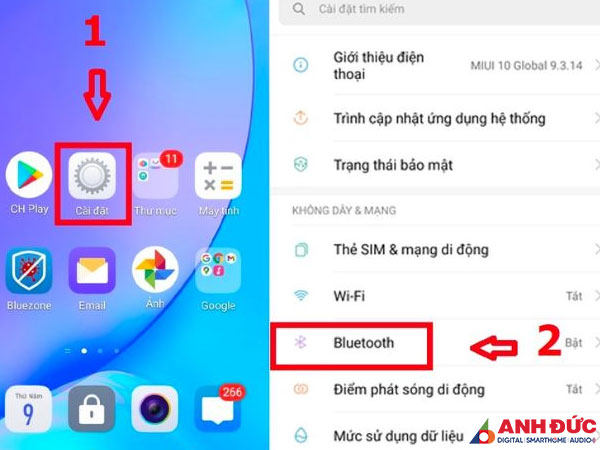
Bước 2: Tiếp theo, hãy bật tính năng Bluetooth bằng cách kéo thanh trượt sang phải hoặc nhn vào nút bật/tắt Bluetooth.
Bước 3: Thiết bị điện thoại sẽ bắt đầu tìm kiếm các thiết bị Bluetooth trong phạm vi. Bạn chỉ cần chọn tên của loa Bluetooth Sony mà bạn muốn kết nối.
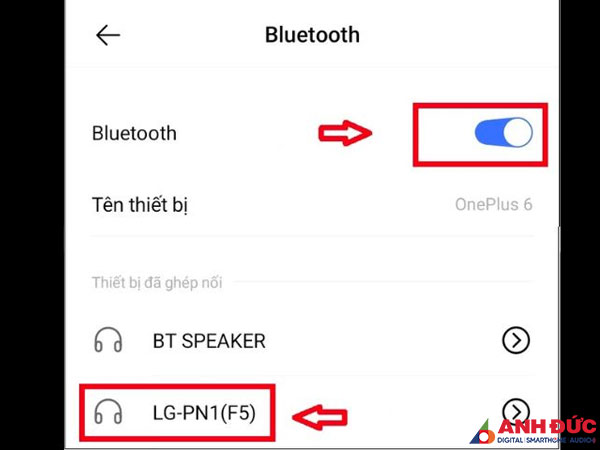
Bước 4: Khi thiết bị điện thoại đã phát hiện và chọn được loa Bluetooth Sony, hãy chờ đợi một chút cho quá trình kết nối hoàn tất.
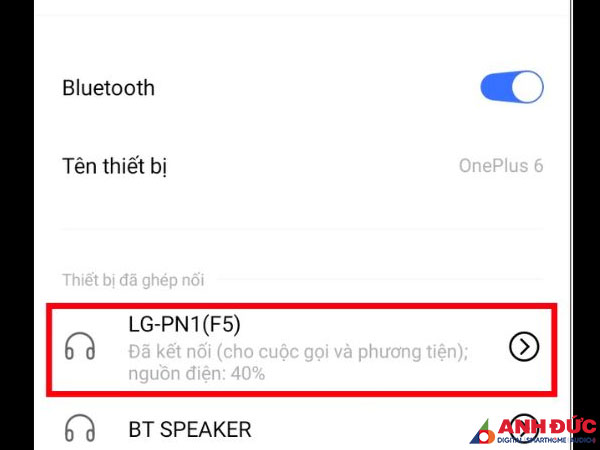
Cuối cùng, sau khi quá trình kết nối thành công, bạn sẽ nhận được thông báo xác nhận và loa Bluetooth Sony đã sẵn sàng để phát nhạc từ thiết bị điện thoại của bạn.
Kết nối với Laptop
Kết nối với laptop Windows
Để kết nối Bluetooth loa Sony với thiết bị laptop chạy hệ điều hành Windows, bạn có thể thực hiện theo các bước sau:
Bước 1: Trước tiên, hãy đảm bảo rằng loa Bluetooth Sony đã được bật và ở chế độ kết nối Bluetooth.
Bước 2: Tiếp theo, trên laptop của bạn, nhấn vào biểu tượng Start ở góc bên trái dưới của màn hình, sau đó chọn Settings > Devices.
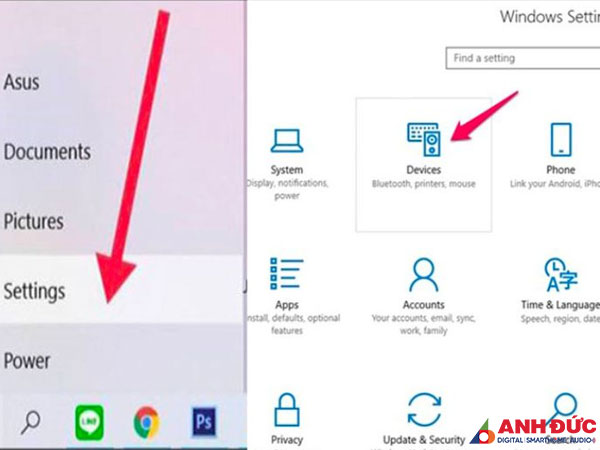
Bước 3: Trong cài đặt thiết bị, chọn mục Bluetooth & other devices. Bật tính năng Bluetooth bằng cách di chuyển thanh trượt sang vị trí “On”. Sau đó, chọn Add Bluetooth or other device > Bluetooth.
Bước 4: Laptop sẽ bắt đầu tìm kiếm các thiết bị Bluetooth trong phạm vi. Khi loa Bluetooth Sony hiển thị trong danh sách các thiết bị khả dụng, chọn nó để bắt đầu quá trình kết nối.
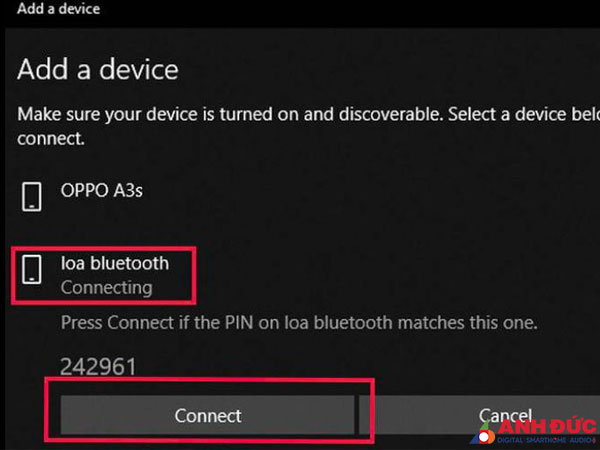
Sau khi hoàn tất các bước này, loa Bluetooth Sony sẽ được kết nối với thiết bị laptop của bạn và sẵn sàng để phát nhạc từ máy tính.
Kết nối với MacBook
Để kết nối loa Bluetooth Sony với thiết bị MacBook, bạn có thể thực hiện theo các bước sau:
Bước 1: Đảm bảo rằng tính năng Bluetooth trên loa Bluetooth Sony đã được bật.
Bước 2: Trên MacBook của bạn, hãy bấm chọn vào mục System Preferences ở ngay trên thanh Dock.
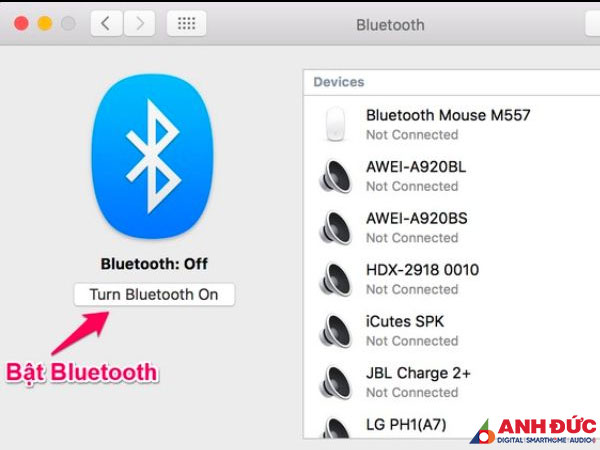
Bước 3: Trong cửa sổ System Preferences, tìm và nhấp vào biểu tượng Bluetooth.
Bước 4: Trong cửa sổ Bluetooth, đảm bảo rằng tính năng Bluetooth của MacBook đã được bật bằng cách chọn Turn Bluetooth On.
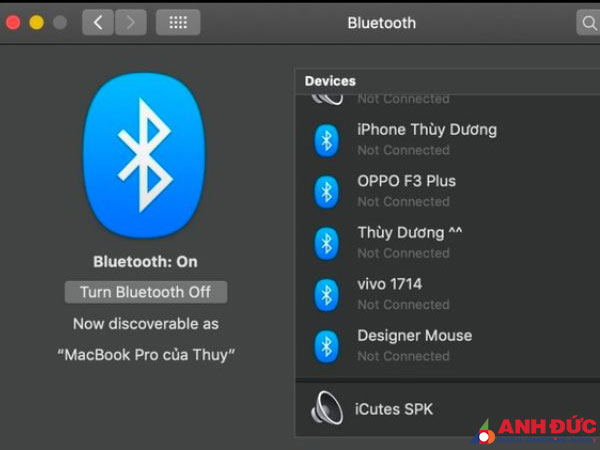
Bước 5: MacBook sẽ bắt đầu tìm kiếm các thiết bị Bluetooth trong phạm vi. Khi loa Bluetooth Sony xuất hiện trong danh sách các thiết bị khả dụng, nhấp vào tên của loa để bắt đầu quá trình kết nối.
Bước 6: Sau khi chọn loa Bluetooth Sony, nhấp vào nút Connect để tiến hành kết nối.
Sau khi hoàn tất quá trình này, loa Bluetooth Sony sẽ được kết nối với MacBook của bạn và bạn có thể bắt đầu sử dụng nó để phát nhạc từ máy tính.
Kết nối với Smart TV
Để kết nối Bluetooth loa Sony với Smart TV, bạn có thể thực hiện theo các bước sau:
Bước 1: Mở loa Bluetooth Sony và bật tính năng kết nối Bluetooth trên loa.

Bước 2: Sử dụng remote điều khiển của Smart TV, điều hướng đến mục Home trên giao diện chính của TV.
Bước 3: Chọn vào mục Cài đặt trên giao diện chính của TV.
Bước 4: Trong mục Cài đặt, tìm và chọn vào mục Điều khiển từ xa và phụ kiện.
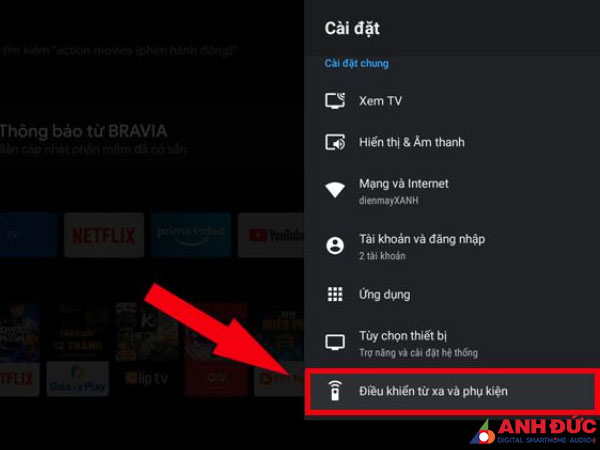
Bước 5: Tiếp theo, chọn vào mục Cài đặt Bluetooth.
Bước 6: Bật tính năng Bluetooth trên TV và sau đó chọn mục Thêm thiết bị để TV bắt đầu quét các thiết bị Bluetooth xung quanh.
Bước 7: Khi loa Bluetooth Sony xuất hiện trong danh sách các thiết bị khả dụng, chọn vào tên của loa để bắt đầu quá trình kết nối.
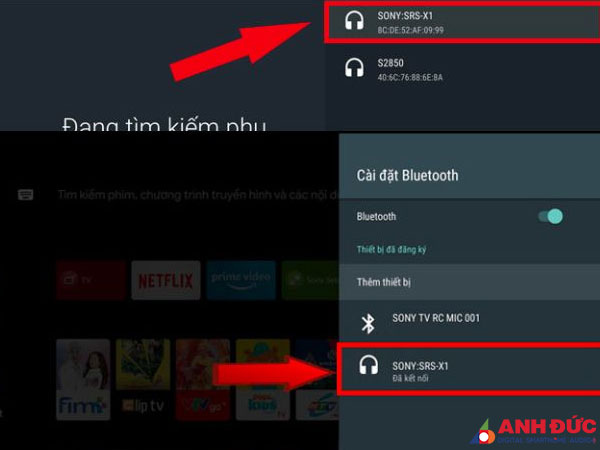
Bước 8: Sau khi chọn loa Bluetooth Sony, chờ đợi cho quá trình kết nối được hoàn tất.
Sau khi hoàn tất các bước này, loa Bluetooth Sony sẽ được kết nối với Smart TV của bạn và bạn có thể thưởng thức âm nhạc từ TV qua loa Bluetooth.
Hướng dẫn kết nối loa Sony với điện thoại bằng NFC
Để kết nối loa Sony thông qua NFC, bạn có thể tuân theo các bước sau:
Bước 1: Kiểm tra tính năng NFC trên thiết bị của bạn. Nếu thiết bị của bạn hỗ trợ NFC, hãy đảm bảo rằng tính năng này đã được bật trên điện thoại hoặc máy tính của bạn. Bạn có thể kiểm tra điều này trong phần cài đặt hoặc tìm kiếm mục NFC trên thiết bị của mình và bật nó lên.
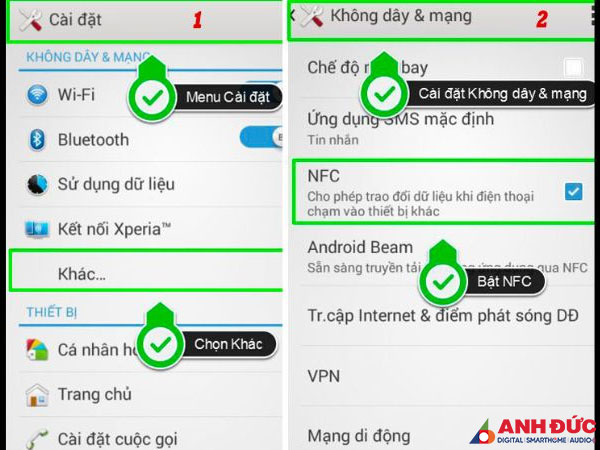
Bước 2: Tải và cài đặt ứng dụng NFC Easy Connect từ cửa hàng ứng dụng trên thiết bị của bạn. Ứng dụng này sẽ giúp bạn kết nối thiết bị NFC với loa Sony một cách dễ dàng. Đây là một ứng dụng miễn phí hỗ trợ thiết bị từ xa trên hệ điều hành Android.
Bước 3: Chọn mục Accept > có thông báo xuất hiện thì chọn OK. Khi đã khởi chạy giao diện của ứng dụng thì sẽ có thông báo điện thoại của bạn đang được trang bị NFC, hãy bấm OK là được.
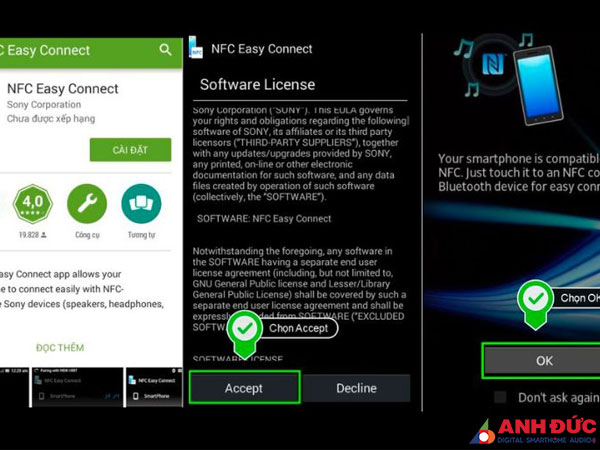
Bước 3: Chạm vào điện thoại, máy tính với kí hiệu N ở trên loa là đã kết nối thành công.
Trên đây là các hướng dẫn chi tiết về cách kết nối loa Sony qua Bluetooth trên nhiều thiết bị khác nhau, từ điện thoại di động đến máy tính và Smart TV. Chỉ với vài bước đơn giản như trên, bạn đã có thể kết nối Bluetooth loa Sony thành công và dễ dàng thưởng thức âm nhạc yêu thích của mình từ loa Sony một cách nhanh chóng và tiện lợi.




















